序言:做电商特别淘宝天猫的人,总是对生意参谋不陌生的,更有下载数据的需要,由于下载的数据源里分综合端无线端pc端,对于电商的人来讲必须要单独复制到各个工作表里,之前我是碰到这个的时候一个个复制,量少还好,量大了特别麻烦还容易出问题
本文阅读对象适合于做电商的经常需要下载数据分析的人

先说明下,此方法在百度上很多的,只是我这边重新归纳整理下适合电商圈的人士,每次百度总是找不到适合电商圈的比较痛苦,要是有人总结适合电商的数据分析是比较OK的,因为痛点一样不需要百度一大篇
思路:
- 下载数据源,下载后是这样的:
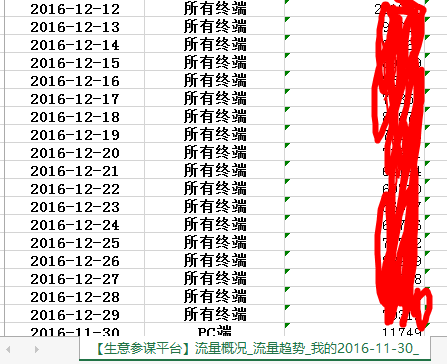
- (由于数据是最新的所以12月29号接束后就开始pc端 相信玩生意参谋的会知道,其它外行的可能陌生些)
- 第二步:把工作表名改成数据源,这点很关键(如下图)
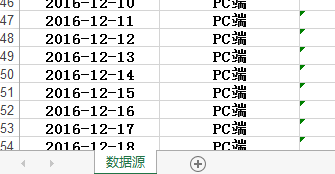
- 第三步:开发工具-visual basic,
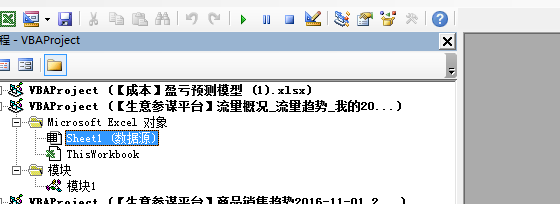
- 右键点击插入模块
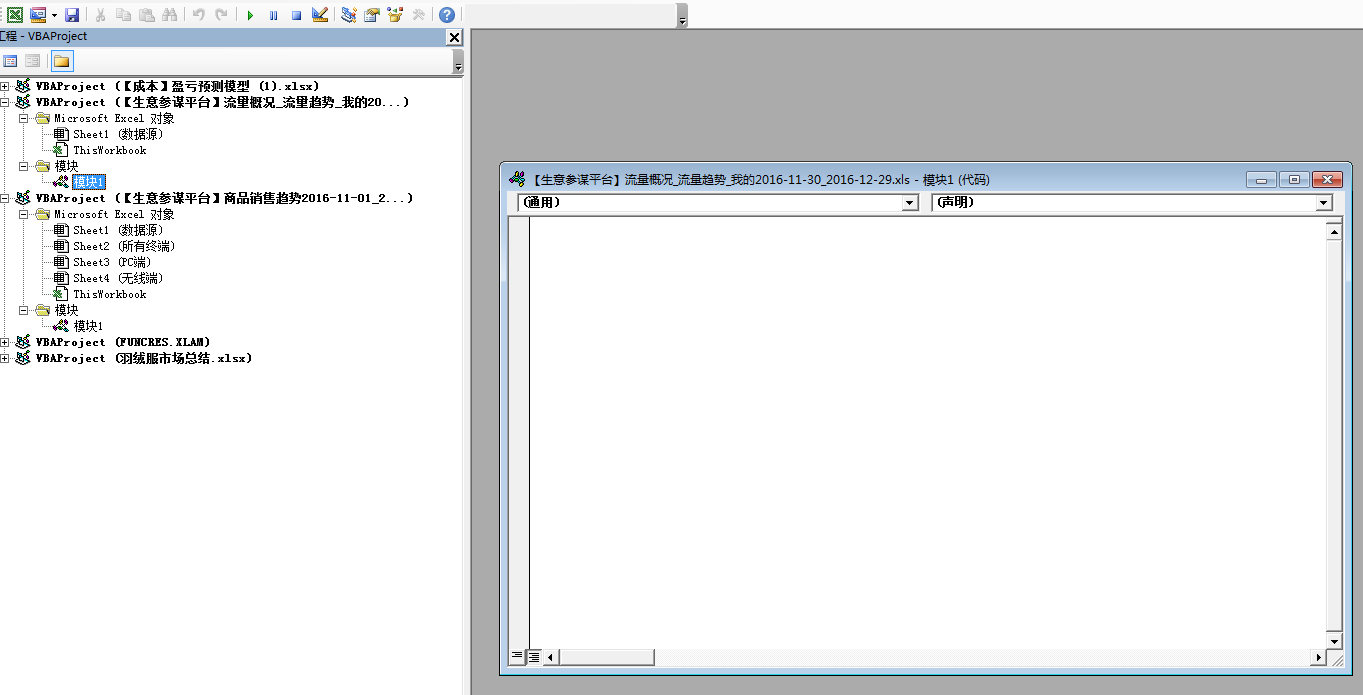
Sub CFGZB()
Dim myRange As Variant
Dim myArray
Dim titleRange As Range
Dim title As String
Dim columnNum As Integer
myRange = Application.InputBox(prompt:="请选择标题行:", Type:=8)
myArray = WorksheetFunction.Transpose(myRange)
Set titleRange = Application.InputBox(prompt:="请选择拆分的表头,必须是第一行,且为一个单元格,如:“姓名”", Type:=8)
title = titleRange.Value
columnNum = titleRange.Column
Application.ScreenUpdating = False
Application.DisplayAlerts = False
Dim i&, Myr&, Arr, num&
Dim d, k
For i = Sheets.Count To 1 Step -1
If Sheets(i).Name <> "数据源" Then
Sheets(i).Delete
End If
Next i
Set d = CreateObject("Scripting.Dictionary")
Myr = Worksheets("数据源").UsedRange.Rows.Count
Arr = Worksheets("数据源").Range(Cells(2, columnNum), Cells(Myr, columnNum))
For i = 1 To UBound(Arr)
d(Arr(i, 1)) = ""
Next
k = d.keys
For i = 0 To UBound(k)
Set conn = CreateObject("adodb.connection")
conn.Open "provider=microsoft.jet.oledb.4.0;extended properties=excel 8.0;data source=" & ThisWorkbook.FullName
Sql = "select * from [数据源$] where " & title & " = '" & k(i) & "'"
Worksheets.Add after:=Sheets(Sheets.Count)
With ActiveSheet
.Name = k(i)
For num = 1 To UBound(myArray)
.Cells(1, num) = myArray(num, 1)
Next num
.Range("A2").CopyFromRecordset conn.Execute(Sql)
End With
Sheets(1).Select
Sheets(1).Cells.Select
Selection.Copy
Worksheets(Sheets.Count).Activate
ActiveSheet.Cells.Select
Selection.PasteSpecial Paste:=xlPasteFormats, Operation:=xlNone, _
SkipBlanks:=False, Transpose:=False
Application.CutCopyMode = False
Next i
conn.Close
Set conn = Nothing
Application.DisplayAlerts = True
Application.ScreenUpdating = True
End Sub
- 修改方式为:红色的地方,prompt为提示的意思,在红框里标题行所在的行数,这里是第一行就为1,后边的不要动,type:=8)
- 以上修改完关闭
- 第四步:回到开发工具,插入-表单工具-按钮,然后再拉个框,
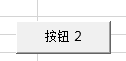
- 然后点击这个按钮
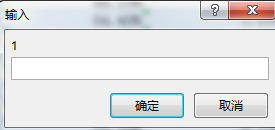
- 请输入所在的标题行 全圈住
- 再次点击
- 请输入要拆分的标题名称 这里是终端
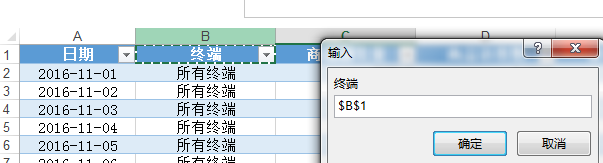
- 点击确定后就OK了
- 结束
- 总结:综合下来我个人也不会编码,但是这种问题肯定前人碰到过,所以主要找代码就行,然后修改所修改的地方,至于修改哪里,会有所启示的
- 很多朋友都被代码吓住了,阻碍了行动,还没试就跑了,学会了这个效率非常高,重要的是学会了方法